 Stretch
Stretch
允许通过移动附着到曲线的控制柄拉伸曲线或调整曲线的形状。
从“Curve Edit”工具箱访问此工具:
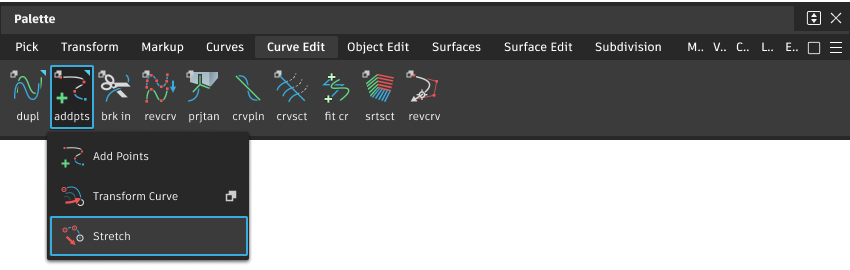
“Stretch Curve”选项
参数
Floating - 拖动控制柄时,控制柄可沿曲线进行滑动。该选项可将使用“Stretch”对曲线的更改量降至最低。
Locked - 移动控制柄时,控制柄在曲线上保持相同参数不变(默认设置)。
注意:拖动时,第一个和最后一个控制柄始终锁定到其参数,即使将“Parameter”选项设置为“Floating”也是如此。
“Stretch Curve”工作流
拉伸曲线使其接触到另一条曲线
选择“Stretch”工具
 。
。选择要拉伸的曲线。
此时在曲线的两个端点将分别出现一个控制柄。
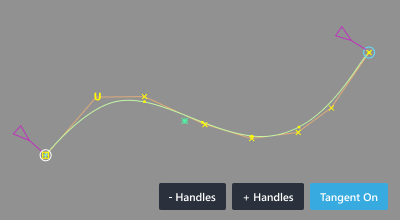
单击要与其他曲线接触的控制柄。
该控制柄变为白色。
按住
Ctrl和Alt以启用曲线捕捉。单击要向其捕捉控制柄的另一条曲线。
沿曲线拖动控制柄。
如何使用曲线拉伸控制柄
- 要更改控制柄数量,请按“- Handles”或“+ Handles”按钮。控制柄数量最少是 2。最大数量等于曲线阶数 + 1。例如,3 阶曲线不能拥有 4 个以上控制柄。
- 要沿曲线更改控制柄的位置,请单击并拖动其上连接的紫色三角形。
如何使用平面操纵器
按“Tangent On”按钮,以便在活动控制柄上显示操纵器。
使用操纵器的箭头,沿切线滑动以修改曲线在该点的位置。
使用操纵器的方框缩放切线。
使用操纵器的虚线圆弧绕 X、Y 或 Z 轴旋转切线。
使用操纵器的轴线沿 X、Y 或 Z 轴确定切线的方向。
按“Tangent Off”按钮以移除操纵器。
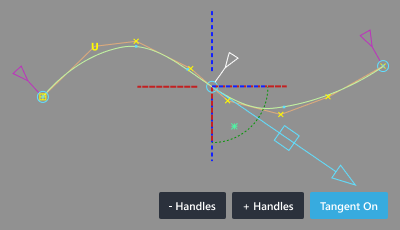
下列情况下应执行什么操作
在曲线上看不到编辑点。
- 您可能已为该对象或整个场景禁用编辑点的显示。
- 曲线可能只有一个跨距。